本文详细说明win10下开启ftp服务器步骤。
控制面板–>程序–>启用或关闭window功能。按下图勾选
win左下角搜索栏搜索IIS,管理员权限打开
右键”添加FTP站点”
创建站点名字和目录
绑定本机IP地址,设置端口号,SSL勾选无SSL,如下:
身份验证:匿名。授权:所有用户。权限:读取和写入,如下:
控制面板–>系统和安全–>Windows Defender防火墙–>允许应用或功能通过Windows Defender防火墙–>更改设置–>勾选FTP服务器:
上一步骤的页面中,允许其他应用–>浏览添加应用路径:C:\Windows\System32\svchost.exe:
在IIS管理器中可以开启创建的站点:
另外,也有许多软件可以访问ftp服务器,如FileZilla
- 可选项。为ftp服务器设置密码:
